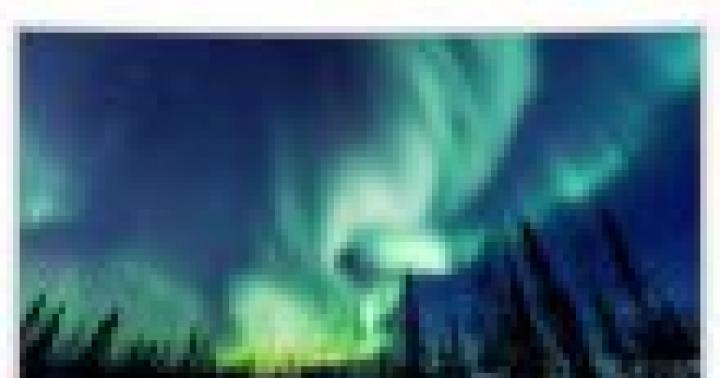Несмотря на высокое качество предоставляемых услуг компанией Beeline, абоненты могут столкнуться с отсутствием связи и перебоями с интернет-соединением. В таком случае следует выяснить, почему Билайн не работает сегодня 2019 и попытаться устранить неполадки самостоятельно или же обратиться в сервисный центр за помощью.
Перебои наблюдаются в следующих случаях:
- Сбой в мобильном устройстве – при обычном месте нахождения и погодных условиях, поломка в телефоне.
- Удаленность от вышки оператора – при поездках часто случаются сбои в соединении, связанные с недостаточной силой сигнала. Решить вопрос помогут различные усилители и антенны.
- Выход из зоны покрытия – при отдыхе загородом абоненты часто сталкиваются с проблемой отсутствия 4G.
Почему нет связи Билайн сегодня 2019
Существует несколько причин, при которых не работает Билайн. Любая устраняется самостоятельно. Обратиться в службу поддержки рекомендуется, когда мобильное устройство вышло из строя или повредилась Сим-карта.
Переустановка СИМ-карты
Современные смартфоны оснащены двумя слотами для SIM-карт. Один разъем может не функционировать, что наблюдается при использовании китайских моделей телефонов. В таком случае следует попробовать переставить СИМку.
Перезагрузка смартфона
Рекомендуется перезагрузить мобильный телефон. Как правило, в 90% случаев данное решение позволяет справиться с проблемой. Связано это с тем, что после запуска телефона перезагружаются все программы. Та, которая дала сбой, восстанавливается, и система продолжает функционировать исправно.
Сброс настроек
Если не удается выяснить, почему не работает Билайн сегодня 2019, то следует восстановить стандартные настройки на смартфоне. Чаще всего причиной является сбой в программном обеспечении. Помните, что после этого на устройстве будет утеряна вся личная информация.
Обновление ПО
По умолчанию, все смартфоны самостоятельно обновляют программное обеспечение. Если скорость соединения с интернетом медленная, то возможно, мобильное устройство не успевает завершить процесс, что сопровождается возникновением неполадок со связью. После того, как обновление завершается, что занимает от 2 до 3 часов, бесперебойная работа восстанавливается.
Помещение не пропускает сигнал
Проблемы со связью Билайн сегодня могут быть связаны с тем, что абонент находится в зоне, где интенсивность сигнала недостаточна для нормального функционирования устройства. На пути радиоволн могут встречаться препятствия. После смены места положения работа устройства нормализуется.
В роуминге
Если при поездке за границу не понятно, что с Билайном сегодня 2019, то, скорее всего причина заключается в следующем:
- Нет роуминга в стране пребывания.
- Не подключена услуга международного доступа.
- Возникла проблема с телефоном или закончились деньги на счету.
Телефон ловит сеть, но не ловит 4g LTE
Проблема заключается в том, что зона покрытия 4G LTE еще до конца не «выросла» оператор мобильной связи ежедневно принимает меры для ее расширения. Для того чтобы понять, что произошло с соединением, следует просмотреть карту покрытия Beeline.

Ручной поиск сети
Если на Билайн нет сети сегодня 2019 и невозможно воспользоваться интернетом и никому дозвониться, то следует найти сеть самому вручную:
- Перейти в раздел «Настройки».
- Найти «Поиск сети».
- Указать автоматический поиск.
Если сеть не появится, то следует из предложенного списка выбрать Beeline и сохранить произведенные изменения.
Билайн проблемы со связью сегодня 2019
Если телефон не ловит сеть, то причина заключается в СИМ-карте. Для ее решения следует:
- Переустановить СИМ-карту в другой разъем на телефоне.
- Проверить на наличие повреждений слоты и микросхему.
- Вставить в телефон другого пользователя, чтобы убедиться в ее активности.
Билайн сбой связи сегодня 2019
Причиной того, что пропадает связь, могут стать технические работы, проводимые на сервере. Компания Beeline, как правило, уведомляет своих абонентов о предстоящих сбоях. Чтобы проверить, проводятся ли технические работы, следует войти на официальный сайт компании в раздел «Новости».
Плохо ловит связь Билайн
Для того чтобы усилить сигнал, следует приобрести специальный усилитель или антенну. Данная мера является крайней. Необходимость в дополнительном оборудовании возникает, как правило, при проживании в удаленных регионах от крупных городов.
Сбой в телефоне
У абонентов, у которых в семье есть маленькие дети, очень часто наблюдаются проблемы со связью. Связано это с тем, что неопытные пользователи нарушают настройки устройства, что влечет за собой различного рода дисфункции системы. Если качество соединения оставляет желать лучшего, что следует восстановить стандартные настройки на устройстве. Как правил, это помогает устранить неполадки.
Пути решения самых распространенных проблем:

Что делать?
Для начала нужно выяснить причину неполадок и попробовать самостоятельно их устранить. Если после принятых мер со связью происходят неполадки, то рекомендуется обратиться в службу поддержки клиентов. Звонить нужно по номеру: 0611 . Компетентные сотрудники пошагово помогут разобраться с проблемой.
Как и куда пожаловаться на плохую связь
Столкнулись с проблемами настройки интернета по 3G/LTE или Wi-Fi на своем iPhone или iPad, а может быть запутались в APN настройках сотовых операторов?
В этом материале попробуем разобраться, как правильно настроить и как решить некоторые трудности.
Материал по теме:
Как настроить 3G/LTE интернет на iPhone, iPad
Для начала нам необходимо настроить интернет на устройстве. Очевидно, что для этого у вас должна быть подключена соответствующая услуга у оператора – мобильный интернет. Если этого еще не сделано – подключаем. Услуга подключена – следуем по пути в настройках iPhone, iPad.Настройки – Сотовая связь
Тут необходимо включить:
- Сотовые данные
- Включить 3G/LTE (только на iPhone)
Настройки APN сотовых операторов
Иногда, крайне редко, может потребоваться ввести или откорректировать APN-настройки вашего оператора сотовой связи. Обычно они заполняются автоматически, кстати, там же вводятся настройки MMS для iPhone, iPad, если они вдруг вам понадобятся...Следуем по пути:
Настройки – Сотовая связь – Сотовая сеть передачи данных
Мегафон:
- APN: internet
- Пароль: [оставляем пустым]
- APN: internet.beeline.ru
- Имя пользователя: beeline
- Пароль: beeline
- APN: internet.mts.ru
- Имя пользователя: mts
- Пароль: mts
- APN: internet.tele2.ru
- Имя пользователя: [оставляем пустым]
- Пароль: [оставляем пустым]
- APN: inet.ycc.ru
- Имя пользователя: motiv
- Пароль: motiv
- APN: inet.bwc.ru
- Имя пользователя: bwc
- Пароль: bwc
И это не помогло? Тогда дело не в настройках iOS-устройства, обращайтесь в службу поддержки своего оператора сотовой связи.
Как настроить Wi-Fi на iPhone, iPad
Если роутер местной Wi-Fi сети, к которой вы хотите подключиться раздает ip-адреса в автоматическом режиме, то процесс настройки Wi-Fi на iPhone, iPad крайне прост.Необходимо пройти в следующий раздел настроек iOS-гаджета:
Настройки – Wi-Fi
Здесь у вас должен быть включен бегунок "Wi-Fi", а ниже необходимо выбрать нужную вам сеть. После чего просто вводим пароль к сети Wi-Fi.
Если ip не раздается роутером автоматически или нужно прописать DNS, то нажимаем кнопку справа от названия сети и переключаемся на вкладку "Статичн." Тут необходимо заполнить все в соответствии с настройками Wi-Fi сети.
Случилось так, что Wi-Fi настроен правильно, но сеть ни видна или не происходит подключение? В настройках сети есть опция "Забыть эту сеть" решит ваши проблемы, только нужно будет произвести настройки заново.
Если вы не нашли ответа на свой вопрос или у вас что-то не получилось, а в комментаряих ниже нет подходящего решения, задайте вопрос через нашу
Коммуникабельному современному человеку уже не обойтись без скоростного мобильного интернета. Операторы мобильных сетей предлагают способы получения доступа к сети абсолютно новых технологий через разные мобильные устройства – телефон, мобильный модем или роутер. Наш рассказ посвящен теме, как подключить 4G на Билайне для использования интернета на этих устройствах.
Качество, еще раз качество и высочайшая скорость заложена в принципе нового типа сети 4G интернет. Данные передаются со скоростью до 10 Мб за секунду. Ранее о таком можно было только мечтать. Подобная скорость была только у сетей кабельного интернета и Wi-Fi, но у мобильного способа скорость была намного скромнее.
Чтобы понять, что это такое, давайте проанализируем возможность других технологий, например, 2G. Загрузка любой, даже самой простенькой страницы, занимала около 50 секунд. Следующая технология 3G ускоряла этот процесс до 1 сек., а использование последнего слова в технологии позволяет открывать любую страницу практически сразу.
Чтобы полностью насладиться просмотром фильма, потребуется всего 7 мин., а любимое музыкальное произведение загрузится всего через 2 мин. О таком мечтали многие, и вот наконец-то это свершилось. Клиентам оператора Билайн доступно подключение к современной и технологически совершенной сети разными способами.
Особенность подключения 4G-сети Билайн на телефоне
Чтобы иметь возможность пользоваться высокоскоростными параметрами передачи/приема данных на телефоне, следует либо приобрести современное устройство с поддержкой новых технологий, либо подключаться через приобретение USIM-карты со встроенной поддержкой нового формата вещания. Кроме того, услуга уже доступна на линейках тарифов «Все» и опциях «Хайвей». Оператор автоматически переключит устройство на новую технологию мобильных сетей, если оно поддерживает её.
Если у вас старое мобильное устройство, которое не поддерживает технологию передачи данных 4G, то нужно приобрести более современный аппарат. Офисы продаж компании Билайн и сети других магазинов электроники предлагают различные модели, в том числе и вполне бюджетные варианты, которые принимают современные сигналы в хорошем качестве. Также при покупке новой симки, которая поддерживает работу в сетях нового поколения, оператор предложит оставить за вами тот же номер, что был у вас ранее, но вы уже будете пользоваться устройством совсем по-новому и на новых скоростях!
Процедура настройки на мобильном телефоне
Принимать сигналы 4G можно уже в 20 российских регионах. Как правило, сразу же после обнаружения устройства, оператор высылает автоматические настройки, но если этого не произошло, то можно сделать это вручную из меню главных настроек.
В случае получения автоматических настроек, абоненту нужно только активировать их и телефон будет работать в новой сети.
В случае введения ручных настроек, пользователю необходимы следующие данные:
- Имя сети: Beeline Internet
- APN: internet.beeline.ru
- Имя пользователя: beeline
- Пароль: beeline
- Тип аутентификации: PAP
- Тип APN: default
- Протокол APN: IPv4
После внесения этих настроек, на телефоне необходимо включить «Агрегацию каналов» и выбрать тип сети 4G.

На некоторых устройствах нужно зайти в «Настройки», выбрать пункт «SIM-карты и сети», и в списке меню найти раздел «Режим сети», в котором выбрать 4G.

С высокоскоростным интернетом раскрываются новые возможности – можно участвовать в любых онлайн играх, организовывать конференции, пользоваться скайпом и видеть своих друзей в режиме онлайн, а также пользоваться услугами облачных хранилищ.
Использование 4G на модемах и роутерах Билайн
Для дома и компаний предлагаются модемы и Wi-Fi роутеры, они уже настроены на прием современного уровня сигналов.
Рассмотрим процедуру настройки на модеме:
- Подберите выгодный для вас тарифный план, приобретите симку.
- Осмотрите поставляемую в комплекте симку, откройте у модема заднюю крышку устройства.
- Вставьте карту в специально отведенный под нее слот, верните крышку на место.
- У модема есть крышка, которая скрывает подключаемую к компьютеру часть, снимите ее.
- Соедините модем с компьютером через usb вход.
- Запуститься специальная программа установки модема в системе.
- Выберите язык интерфейса, соглашайтесь с условиями поставщика, и запустится инсталляция программы.
- По окончанию нажмите на кнопку «Готово» , чтобы выйти из программы установки.
- На экране компьютера будет установлен ярлык модема, при первом же вызове открывается стартовое окно с самым различным набором функций, в том числе и подключение к сети 4G.
- После этого следует зарегистрироваться в сети. Нужно перейти на вкладку мобильного интернета.
- Кликните на опцию «Регистрация» , на экране будет выведен список обязательных вопросов, на которые следует ответить пользователю.
- В поле «Сотовый номер» , укажите номер симки, затем вам будет выслан пароль для входа в пункте «Сообщения».
- После этого войдите в интерфейс, согласитесь с условиями договора обслуживания, подберите для себя нужный тарифный план.
- После ввода всех данных система будет их проверять и через некоторое время на экране появится надпись «Готово» , что может означать, что вы подключены к скоростному интернету.
Аналогичным способом подключается и фирменный роутер Билайн, также с загрузкой программного обеспечения. Правда, через роутер можно раздавать интернет на другие устройства, также с высокоскоростными параметрами! Просто откройте интерфейс, войдите на страницу и введите пароль входа, а на компьютере следует указать пароль сети (указан на упаковке устройства) в настройках интернет соединения.
Мобильный интернет - это удобно. Благодаря ему можно работать в любой географической точке, оставаться на связи, общаться по доступной цене с близкими людьми. Как на "Билайне" подключить 4G? Читайте подробную инструкцию в статье.
Что такое 4G?
Четыре - это порядковый номер поколения мобильной связи. С каждым новым поколением качество и скорость передачи сигнала становились все лучше. 4G позволяет передавать данные со скоростью, которая превышает 10 Мб/с.
Для сравнения: с мобильным интернетом второго поколения нужно было ждать 50 секунд прежде, чем загрузится страница сайта. С третьим поколением период ожидания сократился до одной секунды, с интернетом четвертого поколения загрузка происходит мгновенно. Чтобы прослушать песню, нужно две секунды на загрузку, стандартный видеоролик загрузится за 13 секунд, а фильм - за 7 минут. Когда-то о таком невозможно было даже мечтать.
Мобильный интернет с такой скоростью предлагают все основные операторы сотовой связи: "МТС", "Мегафон", "Билайн". Пионером в сфере предоставления этой услуги стал "Мегафон", а первым городом в России, получившим такую возможность, - Новосибирск.
Каждый оператор отличается зоной покрытия. Для оператора "Билайн" она составляет 20 регионов.
Как на "Билайне" подключить 4G?
Существует несколько способов. Первый вариант - нужно купить мобильное устройство, которое способно поддерживать формат 4G. К подобным устройствам относятся планшеты, смартфоны или USB-модемы.
Купить такое устройство можно в любом офисе оператора. По карте выбирайте тот, который наиболее удобно расположен.
Второй вариант. Получите USIM-карту, которая способна поддерживать 4G. Карту выдают в офисах оператора бесплатно, телефонный номер при этом не изменяется. Не забудьте взять с собой паспорт, вас попросят его предъявить в офисе.
Третий вариант. Необходимо подобрать тариф, который включает пользование мобильным интернетом, или подключить дополнительную опцию. "Билайн" предлагает группу тарифов "Все", которые включают в пакет услуг мобильный интернет. Также разработана линейка быстрых интернет-опций "Хайвей".
Прежде чем выбирать вариант, как на "Билайне" подключить 4G, определитесь, для чего вам нужен интернет, как часто и в каких объемах вы планируете его использовать. Это поможет вам подобрать оптимальный способ подключения и тариф.
Подключение модема
Как подключить модем "Билайн" 4G? Вскройте упаковку и извлеките все ее содержимое: это сим-карта, инструкция по установке, модем, который внешне напоминает флешку.

Первым шагом извлеките сим-карту, затем переверните модем и отделите наклейку от его задней части. Для установки сим-карты предусмотрен специальный слот под крышкой. Установить сим-карту в слот нужно полностью. Закройте крышку.
Снимите колпачок с боковой части модема и вставьте "флешку" в компьютер. Установка начнется автоматически. В появившемся на экране окошке нужно выбрать язык, затем согласиться с выбрать папку для установки, затем нажать кнопки "Далее" и "Готово".
После установки вы увидите иконку на рабочем столе компьютера. Запуск приложения происходит автоматически. Разработчики потрудились, чтобы ответ на вопрос о том, как подключить 4G на "Билайне", был простым.
Активация баланса и регистрация модема
Следующий шаг - активация стартового баланса. Это сделать просто - в открывшемся окне нужно нажать кнопочку "Активировать баланс" или перейти в раздел "Управление счетом", который расположен в главном меню приложения.
Теперь нужно подключить модем к интернету. Для этого нужен раздел "Подключение" и кнопка "Подключить". Через несколько секунд сеть станет доступной. На экране компьютера откроется стартовая страница "Билайна". На этом сайте нужно зайти в раздел "Мобильный интернет", а затем в раздел "Регистрация". После этого нажать на кнопку "Зарегистрироваться".
Вам будет предложен перечень вопросов, своеобразный чек-лист, который позволит убедиться в том, что вы выполнили все пункты инструкции о том, как подключить 4G на "Билайне".
Далее нужно заполнить ячейку "Сотовый номер устройства". Номер должен совпадать с тем, который указан на коробке с модемом. После ввода номера вы получите пароль, нажав соответствующую кнопку. Пароль вы увидите в разделе "Общение приложения", он будет в новом сообщении, которое пришлет вам система.
Затем потребуется заполнить пункты договора, выбрать тариф и завершить процедуру регистрации. В течение 30 минут ваши данные будут обработаны системой, после этого пользование интернетом станет доступным.

"Билайн" 4G?
Сейчас крайне редко бывает такая ситуация, когда человек владеет только одним устройством. Как правило, их несколько: смартфон, планшет, ноутбук, и везде нужен доступ в интернет.
Подключить несколько устройств одновременно позволяет роутер. Скорость при этом может достигать 100 мб/с, подключать можно до десяти устройств.

В комплект, помимо роутера, включены: программное обеспечение, которое позволяет установить оборудование и произвести автоматическую настройку, и сим-карта, которую необходимо установить в роутер.
После того как вы подключите роутер с установленной сим-картой к компьютеру, автоматически запустится программа автонастройки.
Теперь вы знаете, как на "Билайне" подключить 4G. Будьте мобильными!
Как и было , Билайн запустил 4G LTE в Москве.
Владельцы iPhone 5S, iPhone 5C, iPad Air и iPad Mini Retina могут подключить и пользоваться 4G LTE с сегодняшнего дня.
Как настроить 4G LTE абонентам Билайна?
Сначала надо получить бесплатную USIM-карту с поддержкой 4G в любом из офисов Билайна, при этом ваш телефонный номер сохраняется прежним, а телефон будет работать как в 2G/3G, так и в 4G (в зависимости от зоны покрытия).
Если у вас уже установлена USIM-карта, то вот, как активировать 4G.
Зайдите в Настройки->Основные->Об этом устройстве , при этом убедитесь, что телефон подключен к Интернету (на телефоне вверху слева должен быть значок WiFi-я или надпись 3G или E ).
Возникнет окошко с надписью “Обновление настроек оператора. Доступны новые настройки. Хотите выполнить обновление сейчас?”. Жмем “Обновить”.
Далее заходим в Настройки-> Сотовая связь и вместо привычного там слайдера “Включить 3G” появится настройка “Включить LTE”. Если у вас ранее в настройках было включено “Включить 3G”, то “Включить LTE” будет уже активно.